Autodesk 123D系列软件
《3D打印完全实战手册Autodesk123D、Tinkercad和MakerBot使用指南》
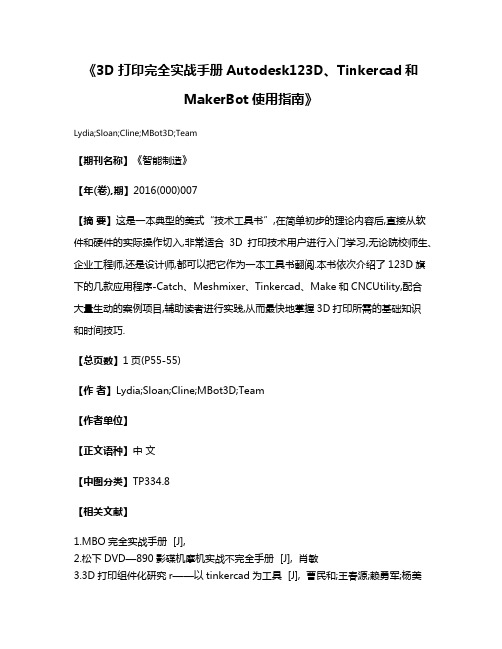
《3D打印完全实战手册Autodesk123D、Tinkercad和
MakerBot使用指南》
Lydia;Sloan;Cline;MBot3D;Team
【期刊名称】《智能制造》
【年(卷),期】2016(000)007
【摘要】这是一本典型的美式“技术工具书”,在简单初步的理论内容后,直接从软件和硬件的实际操作切入,非常适合3D打印技术用户进行入门学习,无论院校师生、企业工程师,还是设计师,都可以把它作为一本工具书翻阅.本书依次介绍了123D旗下的几款应用程序-Catch、Meshmixer、Tinkercad、Make和CNCUtility,配合
大量生动的案例项目,辅助读者进行实践,从而最快地掌握3D打印所需的基础知识
和时间技巧.
【总页数】1页(P55-55)
【作者】Lydia;Sloan;Cline;MBot3D;Team
【作者单位】
【正文语种】中文
【中图分类】TP334.8
【相关文献】
1.MBO完全实战手册 [J],
2.松下DVD—890影碟机摩机实战不完全手册 [J], 肖敏
3.3D打印组件化研究r——以tinkercad为工具 [J], 曹民和;王春源;赖勇军;杨美
美;时维宁
4.MakerBot3D打印机虚拟装配系统的设计与实现 [J], 张海月;司占军
5.3D打印机龙头MakerBot用新产品打开工业市场 [J],
因版权原因,仅展示原文概要,查看原文内容请购买。
中小学在用123D建模时常用工具的使用

中小学在用123D建模时常用工具的使用作者:冯冠楠来源:《读与写·上旬刊》2018年第02期摘要:3D打印技术几乎能造出任何形状的物品,对创新作品的模型能做到所见即所得,是制造业的一场革命。
目前,3D打印技术已在食品加工、汽车制造、机械制造、航空航天、军事、建筑、医学、教育文化等诸领域得到了广泛应用。
关键词:3D打印;3D建模中图分类号:G632 文献标识码:B 文章编号:1672-1578(2018)02-0251-02目前,中学小学使用3D建模的软件,大多是Autodesk公司的123D或中望的3Done。
但是,3D建模软件的过程中发现,很多学生和教师在使用中,有一些地方不是太明白。
下面,就用123D建模软件所使用的工具、方法以及一些技巧做一些介绍一下,希望能给各位一些帮助。
在中小学校中引入3D打印技术,能激发学生动手操作的兴趣,培养其创新思维能力。
一台桌面级3D打印机,可以随时加工制作出小的作品,使学生对所设计的作品能及时的得到,从而提高学习的兴趣。
实践证明,将3D打印技术引入中小教学中,给教学带来了深远的影响,值得广大教师关注。
本文就123D使用中的一些基本命令,及常方法进行一些探讨,对学习123D能起到一定的帮助。
123D的界面如图所示,其几大功能区代表了不同的功能。
1- 应用菜单:保存文件、输出STL文件。
2- 建模区:实际建模制作的区域。
3- 工具菜单:用于在建模的工具,建模使用的工具指令都汇集在这里。
4- 视角显示:用于改变观察所建模型的视角,可以从前、后、左、右及任何方向支观察所建模型,也可以通过拖动鼠标也变模型的朝向。
5- 显示菜单:切换模型的显示方法和显示状太。
6- 单位:设定使用单位,及宽高和个人偏好设置等。
下面就常用的一些建模工具及其基本用法做一些介绍1.基本体工具鼠标移动到工具菜单处,就会以弹出 "基本体",它们是一些基本的几何体建模工具,利用这些工具直接进行建模。
广州3D打印机推荐建模界十款3D建模软件

广州3D打印机推荐建模界十款3D建模软件在3D打印、电影、动画、游戏、建筑和室内设计等行业中,3D建模无疑是数字生产的关键组成部分。
这就是为什么选择正确的3D建模软件很重要,因为它可以通过最便捷、实用且高效的方式实现各种复杂、精致的创意、想法。
不过,如何选择最实用的3D建模软件通常很困难。
为了帮助各位做出正确的选择,小编悉心奉上“十佳3D建模软件”指南,相信无论是初学者还是有经验的专业人士,都可以找到自己心仪的软件。
1.SolidWorksSolidWorks是一款在Microsoft Windows上运行的实体建模计算机辅助设计(CAD)和计算机辅助工程(CAE)计算机程序,由DassaultSystèmes开发和发布。
据悉,截至2013年,超过165,000家公司的200多万工程师和设计师都在使用SolidWorks。
另据公司统计,2011-2012年期间,SolidWorks总收入为4.83亿美元。
2.SketchUpSketchUp是一款用于绘图应用程序的3D建模软件,例如建筑、室内设计、民用和机械工程、电影和视频游戏设计等。
SketchUp提供免费版、SketchUp Make版本和付费版本SketchUp Pro。
其3D建模软件包括绘图布局功能,允许用户渲染表面。
重要的是,它还支持第三方插件程序。
此外,它还有一个名为3D Warehouse的在线开源库,用户可以在库中选择喜欢的模型。
3.Autodesk Fusion360Fusion360是一个基于云的3D建模软件工具,虽然其专业性很强,但比其他专业级建模程序,它还是比较“亲民”的。
大小为800MB,支持Mac和Windows系统,还支持简单的文件共享、导入/导出常见的CAD文件类型,并且具有强大的参数工具和分析网格工具,非常适合设计(例如)低成本的3D打印假肢模型。
4.CATIACATIA是计算机辅助三维交互应用的首字母缩写,意义如下:首先作为计算机辅助设计(CAD),其次作为计算机辅助制造(CAM),最后作为为计算机辅助工程(CAE)软件套件。
123D-design使用教程 -中文全

单位
如果选择位于画面右下方显示为[编辑网格的图标则可以改变建模时使用的单位。 默认单位毫米,还可以指定厘米和英寸。
视角
点击画面右上方视角立方体的上或前等6个面,就可以在 依次将视角变为上面、下面或斜向45°等。另外,还可以点 击这个立方体角的边或顶点。
吸附
吸附指令是将某个实体贴在其他主体上的指令。这个指令可以选择粘贴的面,但不能控制粘贴的具体 位置。例如将一个实体贴在指定面的中央位置。当然粘贴并不是完全固定在这个位置,粘贴后也是可以自由移动 的。
吸附前
吸附后
显示菜单
指令
平移 旋转
平移
说明
如果按住鼠标左键上下左右移动鼠标,画面也会随之上下 左右移动。 选择后实体可以转动。鼠标操作为按住右键移动鼠标。 选择镜头后可以放大或缩小画面。鼠标操作为转动滚轮。
阵列
阵列指令是将同样的形状按照一定的阵列复制时使用的指令群,使用这个指令可以省去反复制作的同样形状的麻烦。
矩 形 阵 列
路 环 径 形 阵 镜 列 阵 像 列
指令
说明
矩形阵列
创建选定实体沿两个方向的矩形阵列
环形阵列
创建选定实体围绕轴的环形阵列
路径阵列
创建选定实体路径的阵列
镜像
创建选定实体围绕镜像平面的镜像
拉 旋 伸 扫 转 放 掠 样
构造指令
指令 说明 通过将任意平面沿直线方向拉出而形成立体形状的指令。也可以用这 个指令打孔。 沿着引导路径扫掠封闭的草图或实体的面来创建实体模型。
拉伸
扫掠 旋转
使截面以某条线为轴旋转而形成立体形状的指令。如果以长方形的某一 边为轴旋转即为圆柱体,如果在长方形外的地方设轴旋转则成为圆筒。 通过串联多个截面而形成立体形状的指令。
WhatsNew123DBeta9_zh

Autodesk® 123D® Beta 9 新特性2012 年 3 月本文档将介绍 123D Beta 9 中的新工具和改进。
随着 123D 产品系列的不断扩充,互操作性对于简化设计项目就变得至关重要。
这也是我们将库和“我的天地”集成到123D 应用程序中的原因。
无论从何种设备连接 Internet,例如手机、台式计算机或平板电脑等,都可以存储、访问和修改您自己的设计。
下面列出了在 Beta 9 中实现的一些较为突出的新功能:●登录和联机体验增强功能●三维 STL 导出预览●在二维图纸和激光图纸中自动和手动标注尺寸●演示和共享增强功能登录和联机体验增强功能与“我的天地”(用于保存和共享工作的联机空间)相集成是此版本的一个重点。
要将您的设计保存到云时,请选择“保存到我的天地”选项。
这样,您可以在其他123D 应用程序中以及跨多台计算机工作时轻松访问您的设计。
您也可以在此处将您的设计公布于众,并将其与 123D 社区共享。
只要您已连接 Internet,就可以访问“我的天地”中您所有的项目。
要使用此功能,请单击“保存到我的天地”,并为其指定一个名称,然后选择在库中发布或将其保留为私有。
您也可以使用“选项”对话框,自定义如何通过添加标记、说明以及选择设计的缩略图来联机存储您的设计。
三维 STL 导出预览我们希望提供一种直观的方式,来可视化如何细分 123D 实体模型以进行打印。
现在,准备打印设计时,可以通过打印菜单中的新命令来准备 STL 设计文件以进行打印。
“三维打印”菜单工作流:当您在 123D 中完成了设计后,请单击“打印”、“三维打印”。
将出现一个控制器,用于确定在将实体模型保存为 STL 文件以进行三维打印时如何对该实体模型进行细分。
将滑块拖动到所需的分辨率,然后单击“预览”按钮。
有关默认的“粗糙”、“中等”和“细致”设置,请参见下面的插图。
注意:要查看高级设置,请使用设置对话框底部的箭头展开该对话框的默认大小。
Autodesk 123D系列软件

Autodesk 123D系列软件–适合初学者使用的免费3D建模软件家用3D打印机使得人们能够简单的在家里生产自己想要的物体,但是3D建模仍然是个难题。
那些应用于电影、游戏、工业设计的专业软件,体积庞大,价格昂贵,菜单选项让人目不暇接,学习曲线也陡峭的很,实在让人望而生畏。
不过作为世界上数字设计领域最强大的成员,Autodesk 对此自然不能坐视不管,123D 系列就是他们推出的适合于初学者的、免费3D建模软件。
123D 家族现在主要有以下成员,他们分别是,* 根据照片生成3D模型的『123D Catch』(平台:PC, iPad, iPhone, Web)* 可在多个平台上进行 CAD 建模的『123D Design』(平台:PC,Mac,iPad,Web)* 设计各种生物的『123D Creature』(平台:iPad)* 用于3D模型切片的『123D Make』(平台:PC,Mac,iPad,iPhone,Web)* 在iPad上进行3D雕塑的『123D Sculpt』(平台:iPad)123D Catch123D Catch 可以让你体验最方便的3D扫描。
只需要几张不同角度的照片,123D Catch 就能构建出物体的3D模型。
而且整个过程都是在云端完成的,是不是像变魔术一样?123D Creature123D Creature 让你可以在 iPad 上轻松的动动手指就能创造自己想象的生物。
123D Creature 内建了各种皮肤材质以及3D骨骼,使得完成的模型栩栩如生,而且可以直接用来制作动画以及3D打印。
123D Design与 123D 家族中其他成员偏重 CG 建模不同,123D Design 是个 CAD 建模软件。
它通过简单直观的操作界面以及丰富的预定义零件,使得用户可以自由的建造精确模型,火车、房子、机器人,都不在话下。
123D Make当你制作好一些不错的3D模型之后,你就可以利用123D Make来将它们制作成实物了。
123D Design建模学习
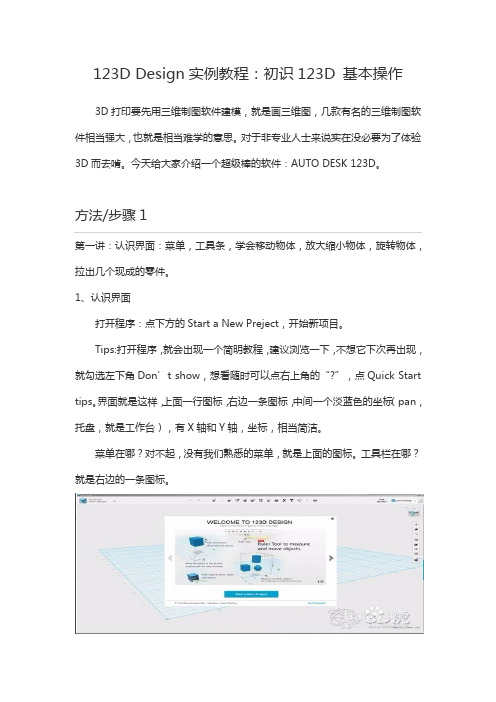
123D Design实例教程:初识123D 基本操作3D打印要先用三维制图软件建模,就是画三维图,几款有名的三维制图软件相当强大,也就是相当难学的意思。
对于非专业人士来说实在没必要为了体验3D而去啃。
今天给大家介绍一个超级棒的软件:AUTO DESK 123D。
方法/步骤1第一讲:认识界面:菜单,工具条,学会移动物体,放大缩小物体,旋转物体,拉出几个现成的零件。
1、认识界面打开程序:点下方的Start a New Preject,开始新项目。
Tips:打开程序,就会出现一个简明教程,建议浏览一下,不想它下次再出现,就勾选左下角Don’t show,想看随时可以点右上角的“?”,点Quick Start tips。
界面就是这样,上面一行图标,右边一条图标,中间一个淡蓝色的坐标(pan,托盘,就是工作台),有X轴和Y轴,坐标,相当简洁。
菜单在哪?对不起,没有我们熟悉的菜单,就是上面的图标。
工具栏在哪?就是右边的一条图标。
方法/步骤22、放入物体开始工作,放几个物体到台上:点击红色选框:这是基本图元(Primitives),左边五个立体的,右边四个平面的。
点中左边任一个,在蓝色的台上(pan)再点一下,就进来了,把立体的一个个点进来。
如下图:点进来的物体,都放在台上,都是贴紧台面放的。
糟糕,放的乱七八糟的,那个圆环还放歪了,没在台面!3、移动物体:没关系,你可以点击拖动物体。
好看多了,站在一条直线上了。
真的站在一条直线上了?不一定!记住,我们现在是画三维图,可是电脑屏幕是平面的(二维),所以我们看到的只是一个角度,这个角度是站在一条直线,换个角度就不一定了。
不信你看其实是这样的:4、工作面操作怎么会这样?你是怎么看的?这就要学会工作面的操作,很简单:1、按住中键拖动鼠标,就能平移台面,2、按住右键,拖动鼠标,就能改变视角,3、滚动滚轮,就能缩放视图!顺便告诉你,右边工具栏上也有这三个功能,不过在我看来是多余的,可能是为没中键的用户设计的吧。
123d的建模知识与技能
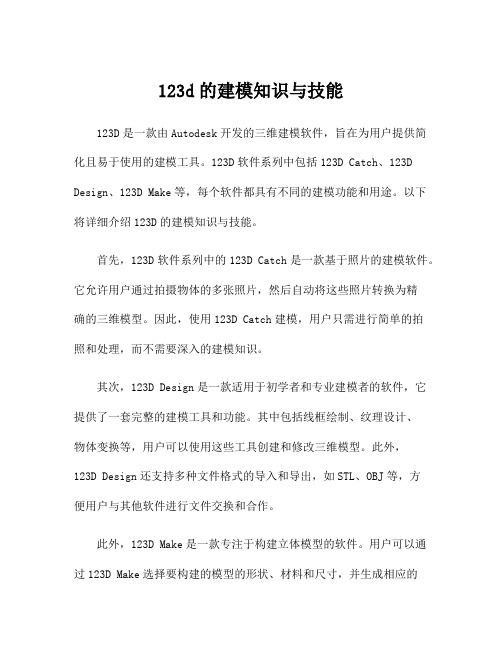
123d的建模知识与技能123D是一款由Autodesk开发的三维建模软件,旨在为用户提供简化且易于使用的建模工具。
123D软件系列中包括123D Catch、123D Design、123D Make等,每个软件都具有不同的建模功能和用途。
以下将详细介绍123D的建模知识与技能。
首先,123D软件系列中的123D Catch是一款基于照片的建模软件。
它允许用户通过拍摄物体的多张照片,然后自动将这些照片转换为精确的三维模型。
因此,使用123D Catch建模,用户只需进行简单的拍照和处理,而不需要深入的建模知识。
其次,123D Design是一款适用于初学者和专业建模者的软件,它提供了一套完整的建模工具和功能。
其中包括线框绘制、纹理设计、物体变换等,用户可以使用这些工具创建和修改三维模型。
此外,123D Design还支持多种文件格式的导入和导出,如STL、OBJ等,方便用户与其他软件进行文件交换和合作。
此外,123D Make是一款专注于构建立体模型的软件。
用户可以通过123D Make选择要构建的模型的形状、材料和尺寸,并生成相应的构建指南。
这个软件的独特之处在于,它支持多种构建技术,如切割、折叠、堆砌等,用户可以根据自己的需求选择最适合的构建方法。
除了以上介绍的软件,123D软件系列还包括其他一些功能较为特殊的建模工具。
例如,123D Sculpt是一款专门用于雕塑建模的软件,它提供了丰富的雕塑工具和材料,使用户可以轻松地雕塑自己的模型。
另外,123D Catch还具有快速建模功能,允许用户实时捕捉、处理和查看三维模型。
除了具体的建模软件和工具,123D还涵盖了一些建模的基础知识和技能。
123D软件系列为用户提供了丰富的教程和在线社区,用户可以通过这些资源学习建模的基础知识和技能。
例如,123D Design的教程覆盖了建模的各个方面,如基本建模技巧、高级功能和工作流程等。
此外,123D的在线社区也提供了一个交流和分享的平台,用户可以与其他建模者交流经验和技巧,共同进步。
- 1、下载文档前请自行甄别文档内容的完整性,平台不提供额外的编辑、内容补充、找答案等附加服务。
- 2、"仅部分预览"的文档,不可在线预览部分如存在完整性等问题,可反馈申请退款(可完整预览的文档不适用该条件!)。
- 3、如文档侵犯您的权益,请联系客服反馈,我们会尽快为您处理(人工客服工作时间:9:00-18:30)。
A u t o d e s k123D系列软件
–适合初学者使用的免费3D建模软件
家用3D打印机使得人们能够简单的在家里生产自己想要的物体,但是3D建模仍然是个难题。
那些应用于电影、游戏、工业设计的专业软件,体积庞大,价格昂贵,菜单选项让人目不暇接,学习曲线也陡峭的很,实在让人望而生畏。
不过作为世界上数字设计领域最强大的成员,Autodesk对此自然不能坐视不管,123D系列就是他们推出的适合于初学者的、免费3D建模软件。
123D家族现在主要有以下成员,
他们分别是,
*根据照片生成3D模型的『』(平台:PC,iPad,iPhone,Web)
*可在多个平台上进行CAD建模的『』(平台:PC,Mac,iPad,Web)
*设计各种生物的『』(平台:iPad)
*用于3D模型切片的『』(平台:PC,Mac,iPad,iPhone,Web)
*在iPad上进行3D雕塑的『』(平台:iPad)
123DCatch
123DCatch可以让你体验最方便的3D扫描。
只需要几张不同角度的照片,123DCatch
就能构建出物体的3D模型。
而且整个过程都是在云端完成的,是不是像变魔术一样
123DCreature
123DCreature让你可以在iPad上轻松的动动手指就能创造自己想象的生物。
123DCreature内建了各种皮肤材质以及3D骨骼,使得完成的模型栩栩如生,而且可以直接用来制作动画以及3D打印。
123DDesign
与123D家族中其他成员偏重CG建模不同,123DDesign是个CAD建模软件。
它通过简单直观的操作界面以及丰富的预定义零件,使得用户可以自由的建造精确模型,火车、房子、机器人,都不在话下。
123DMake
当你制作好一些不错的3D模型之后,你就可以利用123DMake来将它们制作成实物了。
它能够将数字三维模型转换为二维切割图案,用户可利用硬纸板、木料、布料、金属或塑料等低成本材料将这些图案迅速拼装成实物,从而再现原来的数字化模型。
123DSculpt
123DSculpt可能是123D家族中最容易使用的。
因为你不需要了解什么几何概念或者数学知识,只需要在屏幕上进行揉、捏、挤的操作,就能构建物体模型,基本上就像玩陶土一样,很容易上瘾。
123D的家族成员各具特色,可以满足不同的建模需求,更重要的是他们都是免费的,所以可以下载了试试哦!
P.S.现在123DCreature和123DSculpt已经合并成123DSculpt+。
